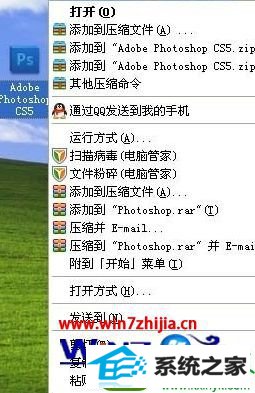当前位置:主页 > 系统教程 > 小编恢复win10系统卸载Adobe photoshop cs5软件的办法
小编恢复win10系统卸载Adobe photoshop cs5软件的办法
发布日期:2019-12-05
作者:深度技术
来源:http://www.518586.com
win10系统是很多电脑用户首选的装机系统,然而有不少用户在使用过程中可能会碰到win10系统卸载Adobe photoshop cs5软件的情况。大部分用户电脑技术都是菜鸟水平,面对win10系统卸载Adobe photoshop cs5软件的问题,无法自行解决。不少用户都来咨询小编win10系统卸载Adobe photoshop cs5软件要怎么处理?其实可以根据以下步骤1、首先,在windows10系统桌面上找到ps快捷方式; 2、然后右键点击软件图标,会出现右键菜单。点击最下面“属性”选项;这样的方式进行电脑操作,就可以搞定了。下面就和小编一起看看解决win10系统卸载Adobe photoshop cs5软件问题详细的操作步骤:
1、首先,在windows10系统桌面上找到ps快捷方式;

2、然后右键点击软件图标,会出现右键菜单。点击最下面“属性”选项;
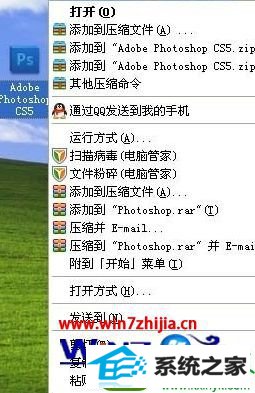
3、进入属性窗口后会看到软件文件的起始位置 (红色方框内)。可以根据起始位置定位打开文件;
4、不想那么麻烦的话就直接点击红色圈内的“查找目标”;
5、点击后就会出现ps起始文件窗口;

6、找到uninst.exe(红箭头指向的图标)并双击;
7、双击后出现提示卸载的对话框,点击“是”;
8、正在卸载,等待完成即可。
关于windows10系统怎么卸载Adobe photoshop cs5软件就给大家介绍到这边了,有需要的用户们可以按照上面的方法步骤来进行操作吧,希望对大家有所帮助。